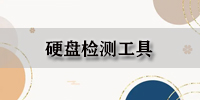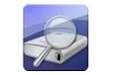 CrystalDiskInfo中文版是一款专业高效的硬盘检测工具,CrystalDiskInfo硬盘检测工具检测的内容非常全面,包括硬盘、接口、转速、使用时间以及实时的温度等,用户可以很轻松掌握硬盘的使用情况,CrystalDiskInfo还会根据S.M.A.R.T的评分做出评估,当硬盘快要损坏时还会发出警报。
CrystalDiskInfo中文版是一款专业高效的硬盘检测工具,CrystalDiskInfo硬盘检测工具检测的内容非常全面,包括硬盘、接口、转速、使用时间以及实时的温度等,用户可以很轻松掌握硬盘的使用情况,CrystalDiskInfo还会根据S.M.A.R.T的评分做出评估,当硬盘快要损坏时还会发出警报。
| 相关软件 | 版本说明 | 下载地址 |
|---|---|---|
| R-WipeClean | 官方版 | 查看 |
| DiskGenius | 中文版 | 查看 |
| 硬盘哨兵 | 官方版 | 查看 |
| Disk Pulse | 免费版 | 查看 |
软件特色
1、CrystalDiskInfo显示硬盘信息,并可以看到这些信息的变化状况,用折线图显示出来。
2、显示硬盘的健康状况,会直接根据统计到的资料给硬盘的情况进行打分。
3、拥有多国语言,并且CrystalDiskInfo硬盘检测工具完全免费的。
安装步骤
1、我们在华军下载下载该软件,获得一个压缩包,对其进行解压,得到这个exe文件,双击进入软件安装界面
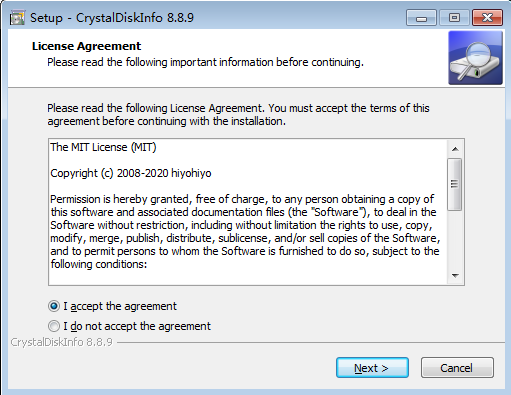
2、我们可以点击“浏览”来更改安装位置
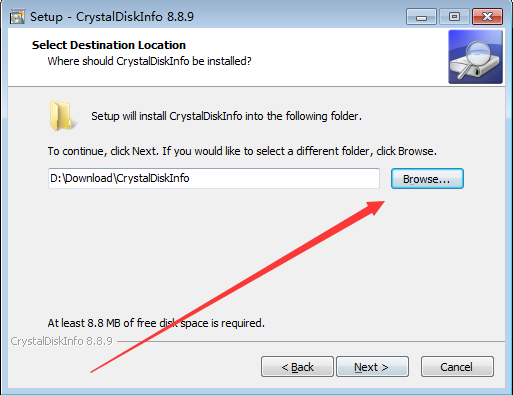
3、软件正在安装中,请耐心等待软件安装完毕
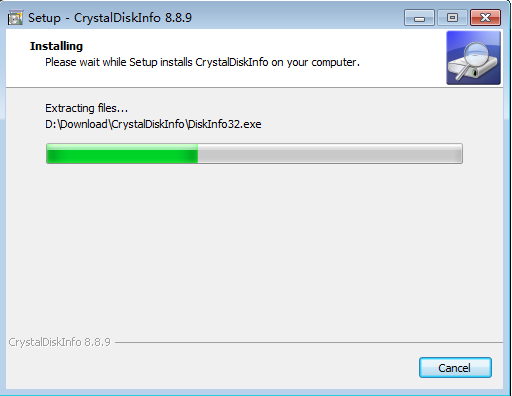
4、软件安装成功
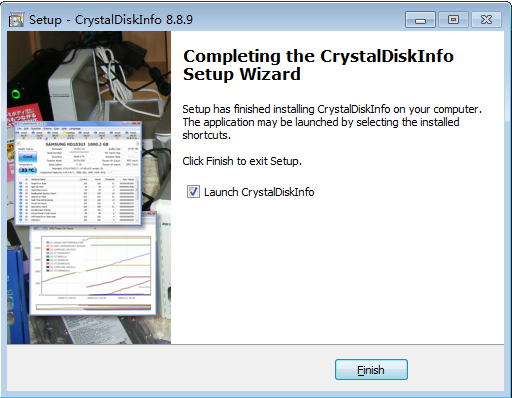
使用方法
1、打开解压后得到的CrystalDiskInfo,在主页面的界面中即可看到有关计算机本机硬盘的所有相关信息。
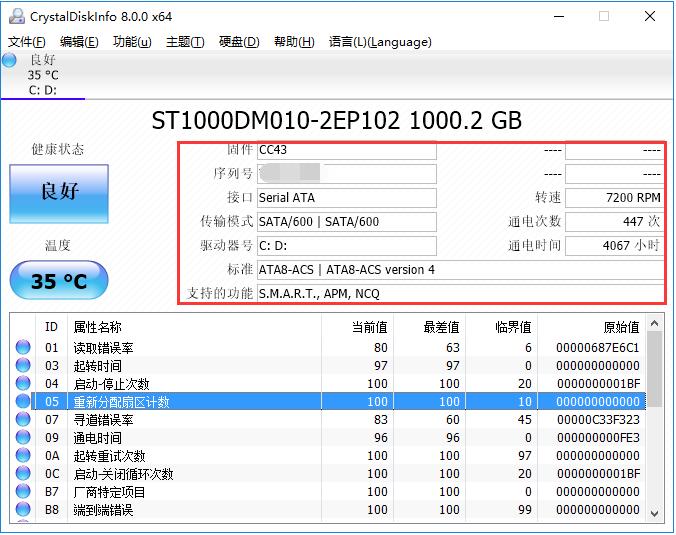
2、在CrystalDiskInfo下方的列表中,可以看到硬盘的工作情况,以及各项数值是否健康,便于用户更快找到损坏点。
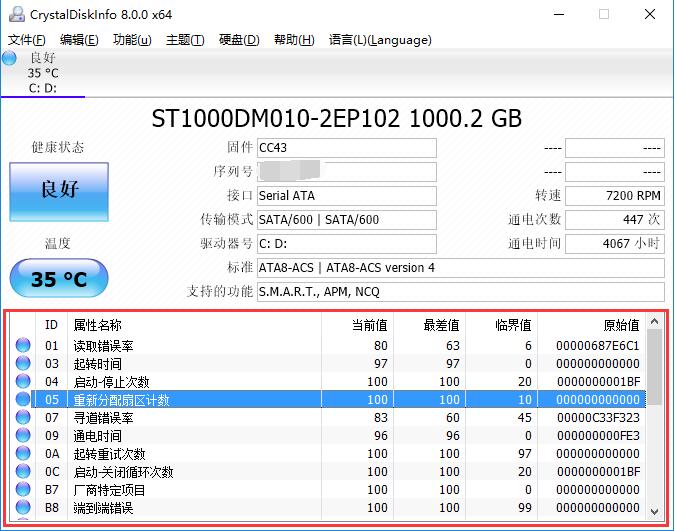
3、点击软件界面左侧的“健康状态”图标,在打开的新窗口中可以修改警告临界值,如果当健康状态超过临界值时,就会发出警告提醒用户。
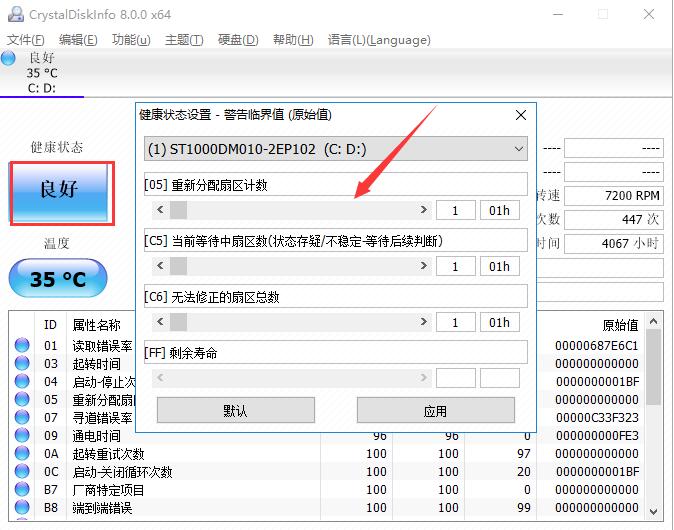
4、点击顶部菜单栏中的“功能”按钮,在打开的下拉菜单中,将鼠标指向“警告功能”一栏,在子菜单中可以设置警告的方式。
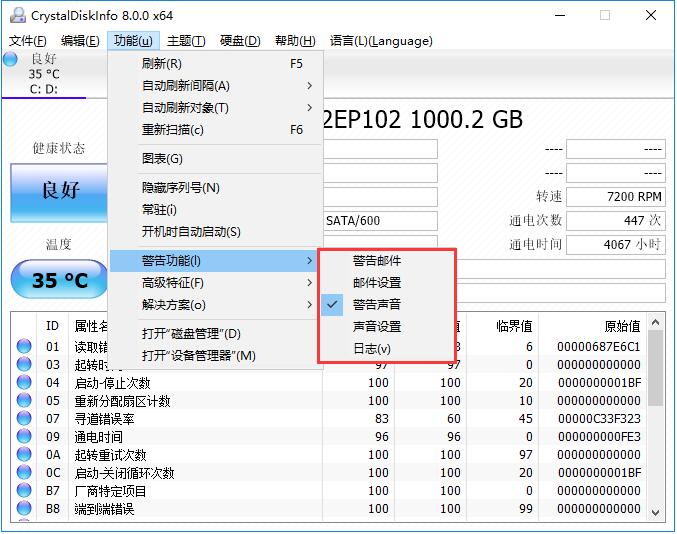
5、在“功能”菜单中的“高级特征”栏中,可以对“”AAM/APM控制最重要。
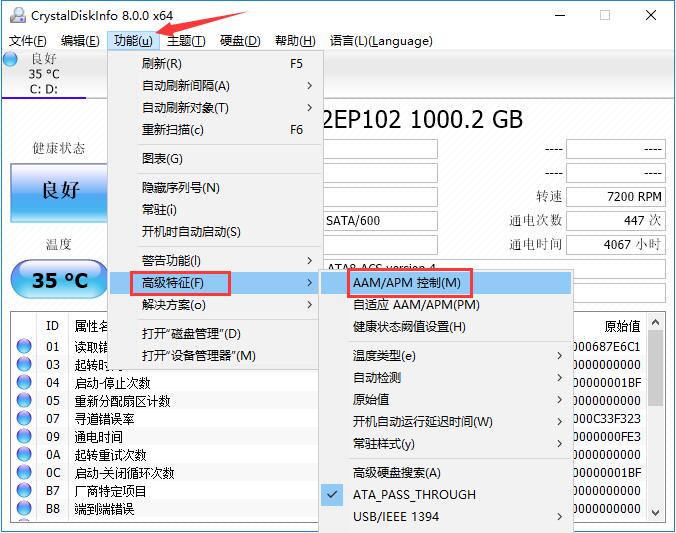
6、这个功能如图所示,能够对硬盘的噪音和电源等属性进行设置,保证在使用计算机时,能够调节到最为合适的情况。
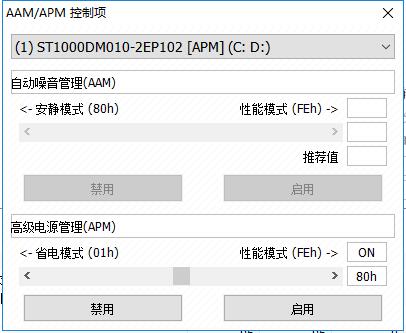
常见问题
CrystalDiskInfo怎么查看硬盘转速?
打开CrystalDiskInfo软件,在上方的硬盘参数栏中,找到“转速”一项,后方显示的数值即为硬盘转速。
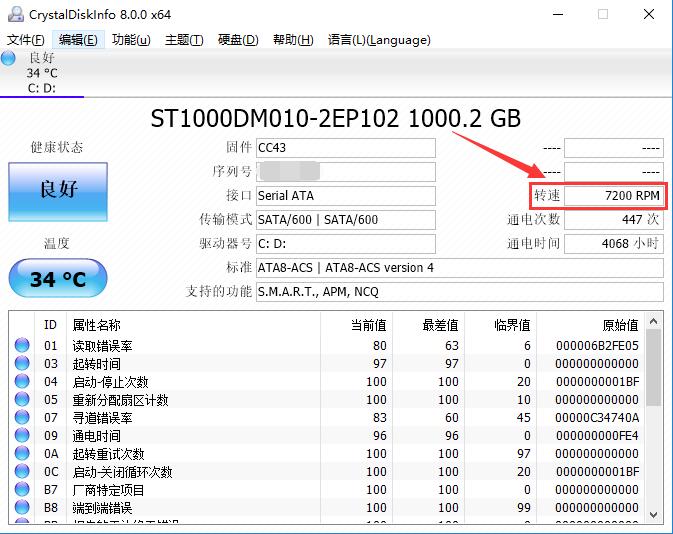

 DiskGenius中文版 v5.5.1.1508
DiskGenius中文版 v5.5.1.1508
 分区助手专业版 v10.0
分区助手专业版 v10.0
 易我分区大师 最新版 v16.0.0
易我分区大师 最新版 v16.0.0
 Nero Buening ROM 中文版 v15.0.3900
Nero Buening ROM 中文版 v15.0.3900
 NeroVision Express 中文版 v3.1.0.25
NeroVision Express 中文版 v3.1.0.25
 easyrecovery 中文版v6.30
easyrecovery 中文版v6.30